Частина 1. (Установка)
Для підтримки платформи Android був розроблений проект Nesessitas. який тепер входить в стандартну поставку Qt для Android. починаючи з п'ятої версії, тому наше завдання значно спрощується. Варто звернути увагу, що нам знадобиться для завантаження версія Qt для Android. тому варто бути уважним при скачуванні. Qt для Linux. завантажена з сайту розробника встановлюється в окремий каталог в домашній директорії поточного користувача, тому її можна сміливо встановлювати паралельно з іншими версіями Qt з репозиторіїв, якщо такі є. На ПК в нашому прикладі вже була встановлена Qt 4.8.4.
Отже нам знадобиться наступне:
1) Безпосередньо фреймворк Qt. Шукаємо посилання на оффлайн інсталятори.
2) Android SDK - програмний емулятор Android і засоби розробки від Google.
3) Android NDK - набір інструментів, що дозволяють запускати код, написаний на C ++ на платформі Android
4) Apache Ant
5) Java SDK
Примітка: для Linux два останніх компонента завантажувати не обов'язково, розумніше скористатися пакетами ant і java-openjdk з репозиторіїв, що ми і зробимо, докладніше нижче.
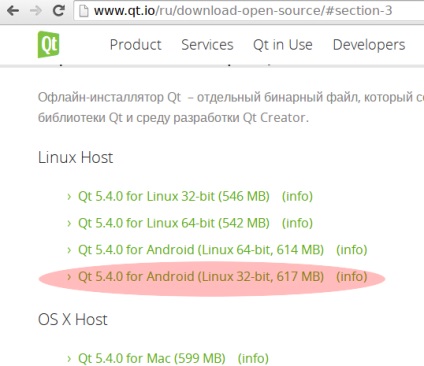
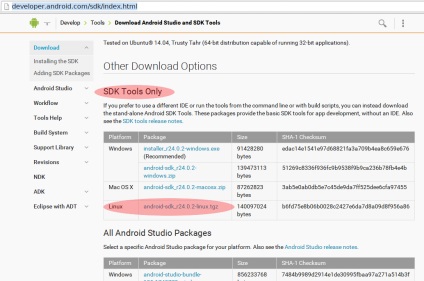
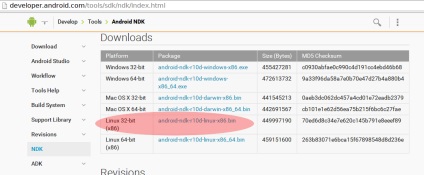
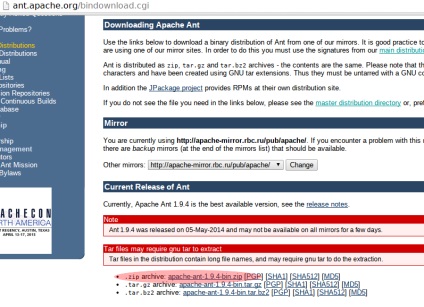
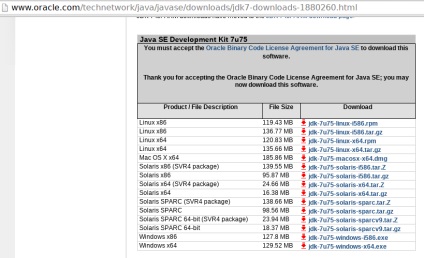
Тепер послідовно встановимо отримані пакети.
Почнемо з Qt. Відкриваємо консоль і переходимо в каталог, куди ми завантажили пакети, у мене це / home / all / install / QT-ANDROID-DEV-TOOLS. Виконуємо послідовно команди
$ Chmod a + x qt-opensource-linux-x86-android-5.4.0.bin щоб дати користувачам права на виконання програми, на той випадок якщо вони відсутні, і
$ ./qt-opensource-linux-x86-android-5.4.0.bin щоб запустити установку Qt.
Повинен запуститися стандартний майстер установки.
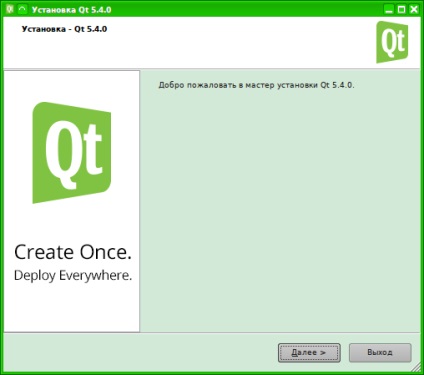
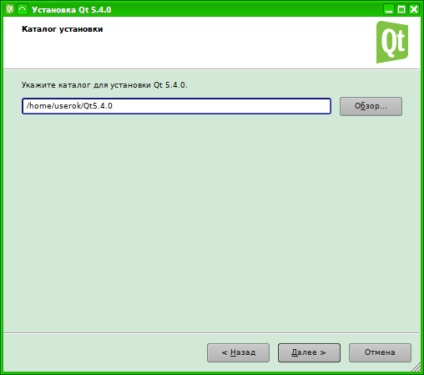
На певному етапі необхідно буде вибрати компоненти для установки, ми відзначимо все галочки. (У версії для Windows в цьому вікні також буде доступний вибір MinGW. Який не треба буде завантажувати і встановлювати окремо на відміну від попередніх версій Qt)
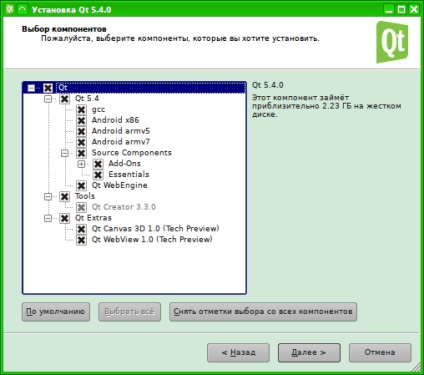
Далі Вам буде необхідно прийняти умови ліцензії і дочекатися завершення установки.
На цьому установка Qt закінчена.
Запустимо Qt Creator з головного меню або безпосередньо з каталогу куди була встановлена Qt. у мене це /home/userok/Qt5.4.0/Tools/QtCreator/bin/qtcreator.
Оскільки у мене вже були встановлені Qt 4.8 і Qt Creator 3.0 на малюнку нижче два ярлика запуску, вибираємо потрібний.
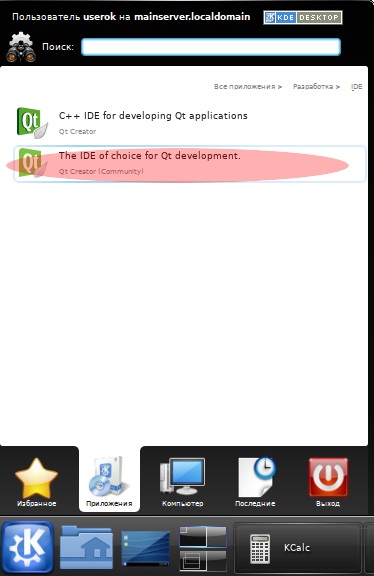
В меню Інструменти → Параметри переконується що зліва є кнопка Android.
Малюнок 11.
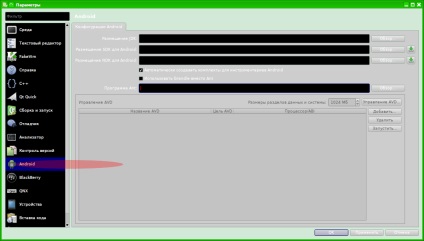
Як видно на малюнку, тут необхідно вказати шляхи до SDK, NDK, JDK, Ant. встановимо ці компоненти.
У терміналі перейдемо в каталог зі скачаним пакетом SDK (у мене це / home / all / install / QT-ANDROID-DEV-TOOLS) і виконаємо команду
$ Tar -zxvf android-sdk_r24.0.2-linux.tgz. де android-sdk_r24.0.2-linux.tgz, можна розпакувати архів будь-яким іншим зручним для вас способом. В результаті розпакування в каталозі з вихідним архівом повинна з'явитися папка android-sdk-linux. переходимо в каталог android-sdk-linux / tools і запускаємо програму android:
$ Cd android-sdk-linux / tools
$ ./android
Відкриється Android SDK manager. в якому необхідно буде вибрати компоненти для завантаження, крім запропонованих за замовчуванням компонентів, тут треба відзначити як мінімум одну версію Android, включаючи дочірні компоненти. У нашому прикладі це версія 3.2 (API 13). що стосується версії 5.0.1 (API 21). то цей емулятор мені запустити не вдалося. Бажано вибрати для установки все архітектури, проте вони досить громіздкі, тому, якщо у вас немає Інтернет-каналу з гігантською смугою пропускання і зайвого місця на жорсткому диску, можна для початку обмежиться версією 3.2 (API 13). яка швидше за все нормально запустить емулятор. Решта версій можна завантажити в будь-який інший раз запустивши Android SDK manager з каталогу tools.
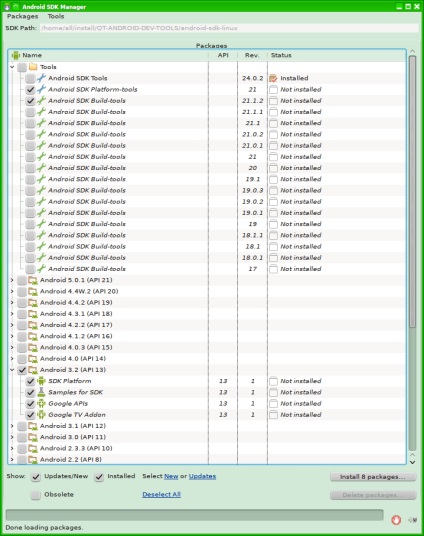
Тиснемо Install packages. і насолоджуємося процесом завантаження і установки, який може зайняти тривалий час в залежності від швидкості Інтернет-з'єднання. Після закінчення установки закриваємо менеджер. SDK встановлений.
В директорії куди ми завантажили NDK (в нашому прикладі це / home / all / install / QT-ANDROID-DEV-TOOLS) виконуємо послідовно дві команди:
$ Chmod a + x android-ndk-r10c-darwin-x86_64.bin
$ ./android-ndk-r10c-darwin-x86_64.bin
Після розпакування поруч з архівом з'явиться папка android-ndk-r10d.
NDK встановлений.
Виконуємо в консолі команду # apt-get install ant
Ant встановлений.
Виконуємо в консолі команду # apt-get install java-openjdk
Нас попросять вказати версію пакету, якщо є кілька версій. Виберемо останню.
Виконуємо # apt-get install java-1.7.0-openjdk
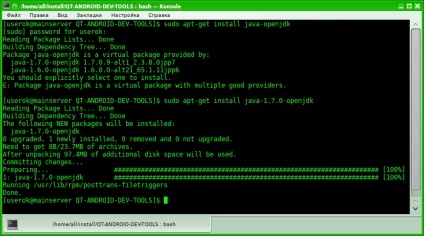
Запускаємо Qt Creator і переходимо в Інструменти → Параметри. Натискаємо зліва кнопку Android і прописуємо шляху для SDK, JDK, NDK, Ant. якщо вони не з'явилися автоматично:
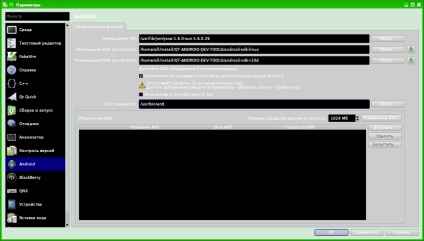
Якщо все зроблено правильно, то внизу повинна стати активною кнопка Управління AVD. Натискаємо її і відкривається Android Virtual Device Manager. Щоб створити віртуальний пристрій натискаємо кнопку Create:
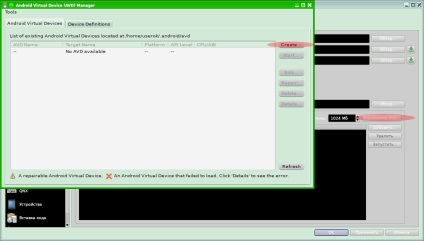
Відкриється форма створення нового віртуального пристрою. Як я написав вище у мене не запрацювала архітектура 5.0.1 (API 21). також для архітектури 3.2 (API 13) емулятор запустився не з усіма комбінаціями моделі пристрою і архітектури 3.2 (API 13). тому нижче наведено скріншот з настройками, які у мене 100% працюють.
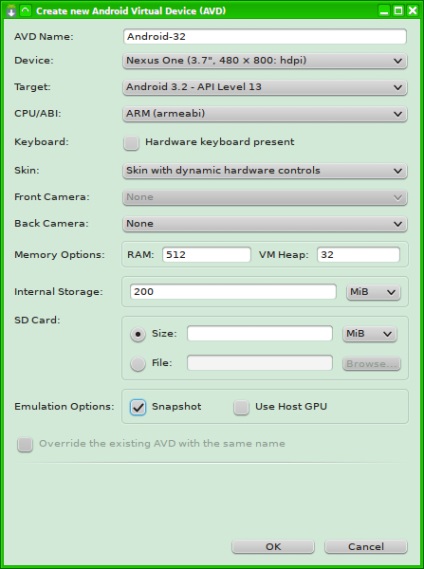
Бажано поставити галочку Snapshot. що значно прискорить другий і наступні запуски емулятора. Натискаємо OK. відкриється ще одне вікно з підтвердженням, ще раз тиснемо OK.
У списку має з'явитися новостворене віртуальний пристрій, виділяємо його і натискаємо Start.
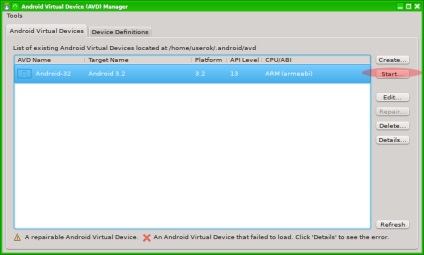
Відкриється віконце з опціями запуску, де можна вибрати розмір віртуального екрану в дюймах, а також галки Launch from Snapshot (щоб завантажити пристрій не "з нуля" а зі знімка системи, зробленого в попередній запуск, якщо він був) і Save to snapshot щоб по закінченні роботи зберегти поточний стан системи в знімок.
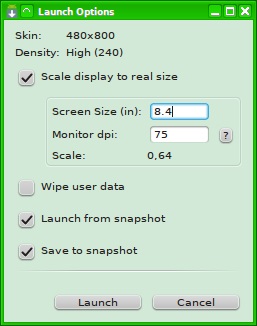
Натискаємо Launch (Запуск). З'явиться вікно емулятора.
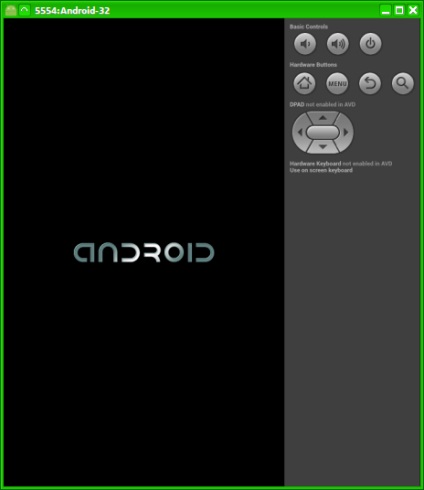
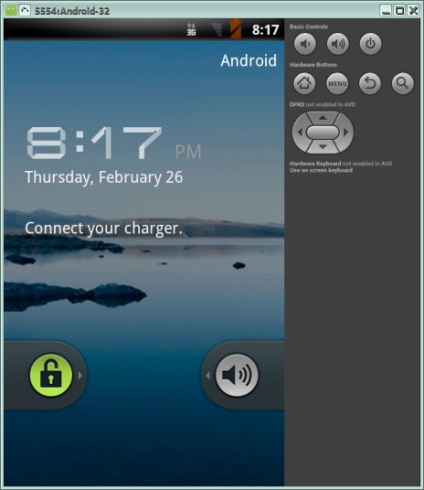
Тепер можна приступати до написання програми. У наступній статті ми постараємося створити приклад найпростішого додатка на віджети, яке можна буде зібрати для ПК так і для пристрою Android. для якого на виході ми отримаємо готовий до установки APK файл.
Іван (гість)